アップロード方法を指定するプラグイン
Movable Type のファイルのアップロード先等の指定は手入力で行っていたのですが、Better File Uploader というプラグインを導入しました。BigPAPI を利用したプラグインですので、バージョンアップによる修正は(多分)不要です。
以下設定方法です。
1.プラグインのダウンロード
Plugin: Better File Uploader のサイトより Installation の1項にある BetterFileUploader.zip のリンクをクリックして、アーカイブをダウンロードします(2/12付で Photo Gallery 関連のバグが改修されています)。
2.プラグインのアップロード
アーカイブを解凍して、中にある BetterFileUploader というフォルダを丸ごと plugins ディレクトリ配下にアップロードします。
- plugins/BetterFileUploader/BetterFileUploader.cgi
- plugins/BetterFileUploader/BetterFileUploader.pl
- plugins/BetterFileUploader/BetterFileUploader.pm
となればOKです。BigPAPI.pl が plugins ディレクトリにない場合、つまり BigPAPI を使ったことがない場合は、このファイルを plugins ディレクトリにアップロードします。
- plugins/BigPAPI.pl
また、BetterFileUploader.cgi のファイル属性を 755 等に変更します。
3.設定
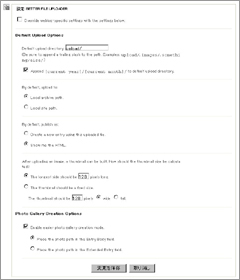 管理画面の「メイン・メニュー」→「プラグイン」(またはブログ別の「設定」→「プラグイン」)をクリックして、次ページのBetter File Uploader の右側にある「設定を表示」をクリックするとスクリーンショットの画面が表示されます。 管理画面の「メイン・メニュー」→「プラグイン」(またはブログ別の「設定」→「プラグイン」)をクリックして、次ページのBetter File Uploader の右側にある「設定を表示」をクリックするとスクリーンショットの画面が表示されます。 |
- Override weblog-specific settings with the settings below:チェックすることでここでの設定がデフォルトの設定に上書きします。
- Default upload directory:アップロード先のディレクトリを指定します(アップロード画面の「アップロード先」に対応)。
- Append:チェックボックスにチェックすると、現在の年月のディレクトリが追加されます。
- By default, upload to:でアップロード先をアーカイブ・パス/サイト・パスのいずれかを選択します(アップロード画面の「アップロード先を指定」に対応します)。
- By default, publish as:のCreate a new entry using this uploaded file.がアップロード後画面の「エントリーを投稿」、Show me the HTML.が「HTMLを表示」に対応します。
- After uploading an image, a thumbnail can be built. How should the thumbnail size be calculated? はアップロード画像のサムネイルサイズを指定します(アップロード後画面の「サムネイル」部分に対応します)。The longest side should be pixels long:はピクセル指定した値が画像の長い方に適用されます。The thumbnail should be a fixed size:は画像の高さ・幅いずれかのサイズを指定します。
- Photo Gallery Creation Options:については同サイトで公開されている Basic Photo Gallery Templates との連携のための設定です。利用する場合は Enable easier photo gallery creation mode. にチェックします。Place the photo path in the Entry Body field. はエントリーフィールドに画像パスを設定、Place the photo path in the Extended Entry field. は追記フィールドに画像パスを設定します。
全て設定したら「変更を保存」をクリックします。ファイルのアップロード画面で設定が反映されていればOKです。
このプラグインや Photo Gallery Templates についての詳細は Movable Type 4989:Photo Gallery Templates で詳しく解説されていますのでそちらを参照されると良いでしょう。
- Movable TypeにGoogle Analyticsの情報を設定する方法
- Movable Typeのブログ選択メニューをカスタマイズする
- Movable Type 5.1のリスティングフレームワークで独自管理画面を作る(その1)
- Movable Typeのインポート・エクスポートでカスタムフィールドを扱う
- ブログ記事の本文編集エリアを拡張する
- テンプレート一覧のアクションに「テンプレートの再構築」を追加する
- Movable Type の管理画面用テンプレートファイル名を管理画面に表示する
- Movable Type で簡単に valid な XHTML 文書を作る
- アップロードしたファイルをブログ記事に挿入する
- カスタムフィールドのラジオボタンを横並びにする
- Movable Type でメールマガジンを作る(メールアドレスの解除)
- Movable Type 4 のブログ記事投稿画面のカテゴリー選択エリアを拡張する
- カスタムフィールドによるアップロード画像をサムネイルで表示するプラグイン 0.02
- CORESERVER / XREA にcron ジョブ(Movable Type 4 の run-periodic-tasks)を設定する
- Movable Type のスケジュール・タスク実行(Windows 編)
≫ ファイルのアップロードをカスタマイズするプラグイン from やむやむ
当ブログでは 普段から 画像をアップすることが 結構多いんだけど、そのたびに 今... [続きを読む]
≫ BetterFileUploaderプラグインで画像アップロードの手間を省く! from 21世紀のアフィリエイト通販生活
BetterFileUploaderをダウンロードします。 BetterFile... [続きを読む]
おはようございます。これとても便利ですね。
早速うちでも使うことにしました。ありがとうございます。
>さえらさん
こんばんは。
コメント&トラックバックありがとうございます。
100000も近いですね!
yujiroさん、こんにちは。
今回このプラグインを使ってみたのですが、なぜか設定を変更しても
MovableType4989さんのような表示になりません。
local site pathに選択を入れているのですが・・・・
ディレクトリの設定は反映されているのですが、ここだけが反映されません。
月送りカレンダーで、アーカイブパスを変えたのと何か関係があるのでしょうか?
>pokelaboさん
こんばんは。
ご質問の内容は「設定画面でデフォルトのアップロードパスに Local site pathを選択しているにもかかわらず、アップロード画面で Local archive pathが表示される」ということでしょうか。
アーカイブパス変更とは関連はないと思いますが、原因はわかりかねます(一旦他のプラグインを無効にされてみてはいかがでしょうか)。
お役に立てず申し訳ございません。
わかりました。色々と試行錯誤してみます。
はじめまして、こちらの記事を参考にさせていただいて私のブログにPhoto Gallery Templatesを適用することができました。Uploaderもあわせて使用し、理想としていたフォトログの完成に近づきつつあります。携帯でも見れるようにとこちらでも使用されているmt4iを使おうとしましたが、記事本文にimgタグもipgの拡張子も出てこないテンプレートとプラグインのようで、私なりにcssをいじったりしたのですが、うまくいきません。何かよい方法はないのでしょうか?ご教授いただけませんでしょうか・・・。よろしくお願いします。
>しみずまちさん
こんばんは。
記事参照ありがとうございます。
ご質問の件についてはmt4iの機能に関することと思いますので、mt4iの配布サイトまたは配布サイトのML等に加入された上でご確認頂けますでしょうか。
それではよろしくお願い致します。
はじめまして、いつも参考になる記事をありがとうございます。
サムネイルについて教えていただけないでしょうか。
例えばw480px程の画像付の記事をエントリーした時に、
個別記事にはそのままのサイズで埋め込み、カテゴリー・アーカイブページやトップページには
縮小したサイズの画像を表示するといったようなことは可能でしょうか?
ようするにショッピングページで一覧に表示される画像のサイズと詳細ページに表示される画像のサイズを変えているように、
MovableTypeでも同じようなことができるのでしょうか?
さんざん探したのですが、見つけることができませんでした。
どうか、ご教授お願いいたします。
>たかたかさん
はじめまして。
調査したところ、プラグインで対応可能なようですので、作成してみたいと思います。申し訳ありませんが少々お時間ください。
なおプラグインでは Image::Magick を利用してサムネイルを自動生成する予定ですので、ご自身のサーバで Image::Magick が利用可能であることをご確認ください。
それではよろしくお願い致します。

